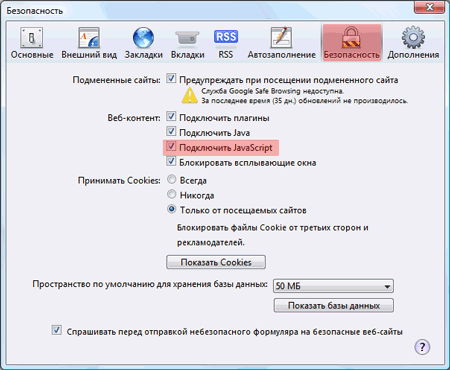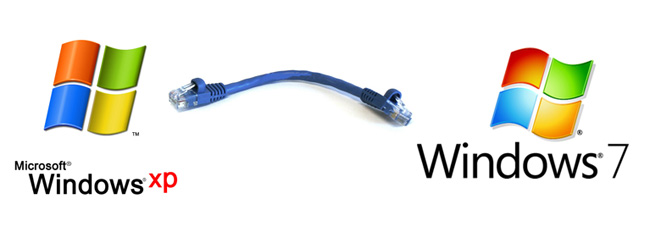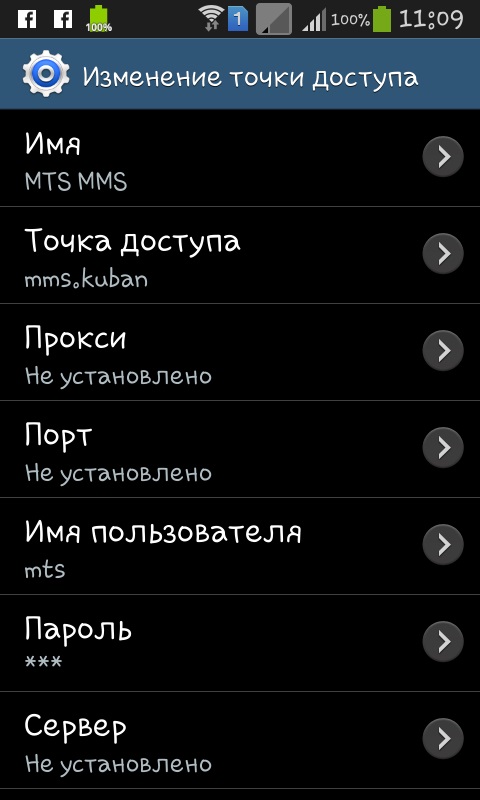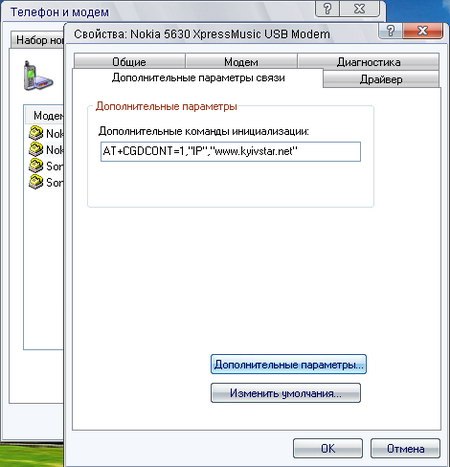Instruktioner til selvindstilling af internettet
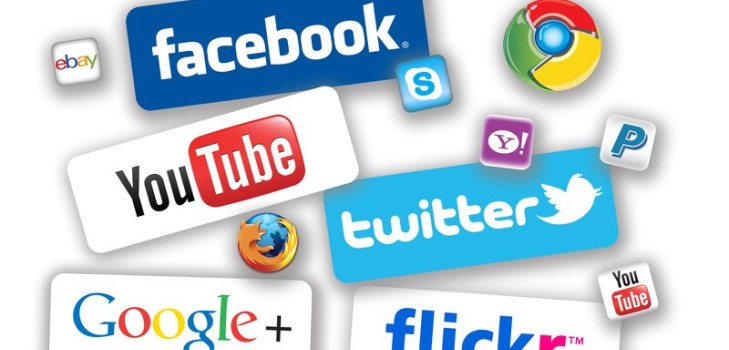
For folk i alle aldre har internettet været vellykketat erstatte tv, derfor udbydere aktivt kamp for klienterne, aspireret til at give som det er muligt den bedste kvalitet af tjenester. Nu er det trådløse internet hurtigt, og det kan tilsluttes i en kort periode. Hertil kommer, at virksomheder, der leverer denne slags tjenester, forenkler grænsefladen så meget som muligt, så brugerne selvstændigt kan konfigurere internettet på deres computer.
Men selv for denne enkle procedure kræves visse færdigheder. I denne artikel vil vi fortælle dig, hvordan du opretter Beeline Internet home.
instruktion
Gå til kontrolpanelet i menuen "Start". Der skal du finde netværks- og internetafsnittet, gå til det og gå til næste afsnit kaldet Vis netværksstatus og opgaver.
Klik på knappen Indstil en ny forbindelse, hvorigennem vi kan få adgang til internettet.
Klik nu på knappen Connect to workplace, og klik derefter på knappen "Næste".
Computersystemet vil helt sikkert angive, hvordanDet er den måde, du ønsker at komme ind på World Wide Web. Da vi opretter en kabelbaseret internetbeeline, skal vi vælge "Brug VPN Internetforbindelsen".
Feltet, der vises, vil blive udfyldt, indtast adressen tp.internet.beeline.ru.
Angiv destinationen i engelske bogstaver i den relevante boks. For at gøre dette skal du skrive navnet på udbyderen (Beeline) og markere afkrydsningsfeltet "Ikke tilslut nu, men installer".
Udfyld derefter felterne "Bruger" og "Kodeord". I den første indtaster vi login, som blev givet til dig af udbyderen, og i den anden - den cipher-alfabetiske adgangskode. I fremtiden kan du ændre den i din personlige konto på den officielle hjemmeside. For ikke at køre adgangskoden manuelt hver gang du tilslutter, skal du sætte en tick (Husk adgangskode) foran den og klikke på "Create" knappen.
Indstillingerne er lavet, dialogboksen kan lukkes.
Nu skal du gå direkte til internettetvia Beeline. Igen, via menuen "Start" finder vi fanen i netværks- og delingscenter. Der vil du se elementet "Skift adapterindstillinger". Hvis du har indtastet alle de nødvendige oplysninger korrekt, vil du se ikonet for forbindelsen kaldet "Beeline". Højreklik på fanen Indstillinger og fjern markeringen i feltet ud for "Aktiver Windows Phone Login", og vælg derefter VPN-typen i fanen "Sikkerhed", som skal se sådan ud: L2TP IPSecVPN.
Nu er indstillingerne endelig færdige, du kan klikke OK og nyd at bruge internettet.
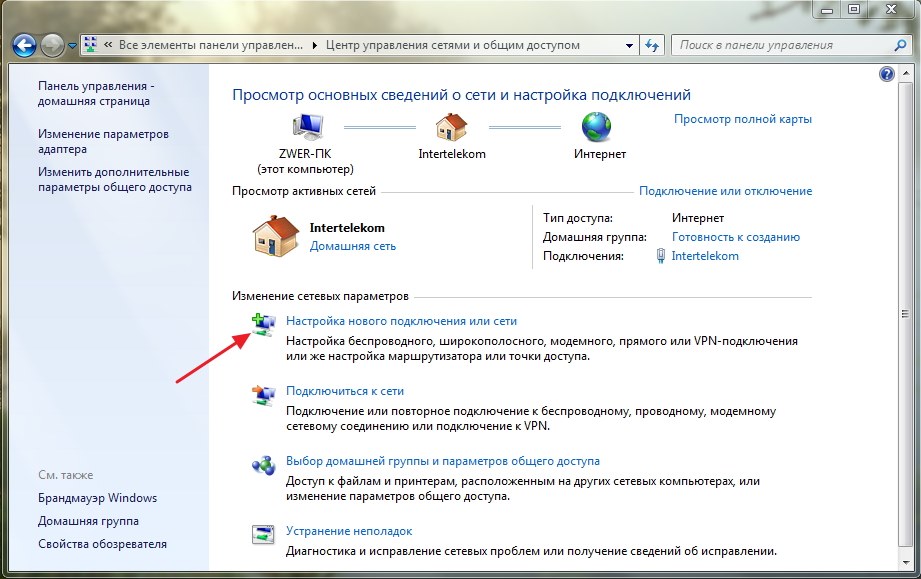
Tilslutning af routeren fra Beeline
En lignende algoritme af handlinger udføres også nårtrådløs internetforbindelse. Først og fremmest bør du sørge for, at computeren eller den bærbare computer er forbundet til routeren. Vi starter browseren (det er bedre at bruge InternetExplorer) og indtaste inputlinjen: http://192.168.10.1. Du bliver bedt om at indtaste dit login og din adgangskode og i begge tilfælde skrive ordet "admin" i engelske bogstaver.
Du vil se indstillingsvinduet. Først og fremmest skal du vælge typen af forbindelse, i dette tilfælde WAN. Derefter spørger systemet dig om at angive en mere præcis måde at oprette forbindelse til (L2TP).
Vi udfylder to linjer med IP-adressen og servernavnet og skriver tp.internet.beeline.ru der. Når systemet anmoder om at indtaste et login og en adgangskode, skal du indtaste det samme som i begyndelsen af indstillingerne.
For at få den korrekte forbindelse, i"Adressetype" vælg værdien "Dynamisk", og foran MTU-elementet skriv tallene 1460 og kryds i feltet ud for "Find automatisk" og gem de indtastede indstillinger.
Som praksis viser, har routeren brug for lidt tid til at behandle og gemme indstillingerne, så vent omkring tre minutter og nyd brugen.